巧用SUBTOTAL函数计算隐藏单元格
Posted 工众吧
tags:
篇首语:本文由小常识网(cha138.com)小编为大家整理,主要介绍了巧用SUBTOTAL函数计算隐藏单元格相关的知识,希望对你有一定的参考价值。
在生活和工作中,我们有时会遇到Excel单元格隐藏求和的情况,那么如何计算隐藏单元格求和数值呢?
此处涉及SUBTOTAL函数,下面以此产品销售表为例。

■打开WPS 2019 EXCEL表格,将光标放在A5列处,右键点击隐藏。
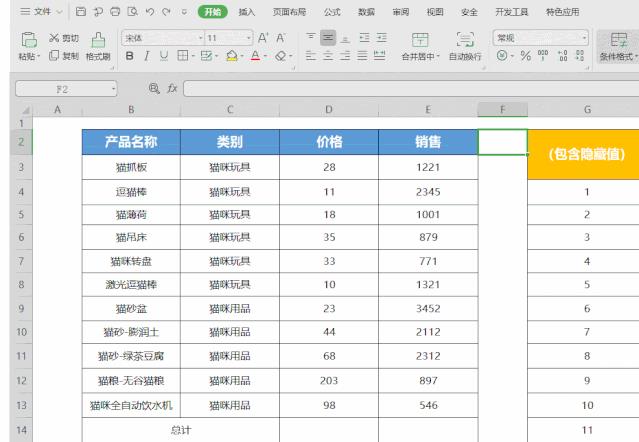
■将光标放在(D14)处,点击插入函数-三角函数-SUBTOTAL函数。
此时弹出对话框,共两项参数:
“函数序号”可填1-11数字,分别代表不同的汇总函数,如此函数序号对应表所示
1为AVERAGE函数不忽略隐藏值,101为它的忽略隐藏值。
假如我们要计算单元格的平均值,我们就输入1,表示使用AVERAGE函数计算单元格的平均值。
同理,如需要进行其他函数计算,则按功能填入函数序号。
“引用”指所要引用的区域,可自行添加多个引用区域。
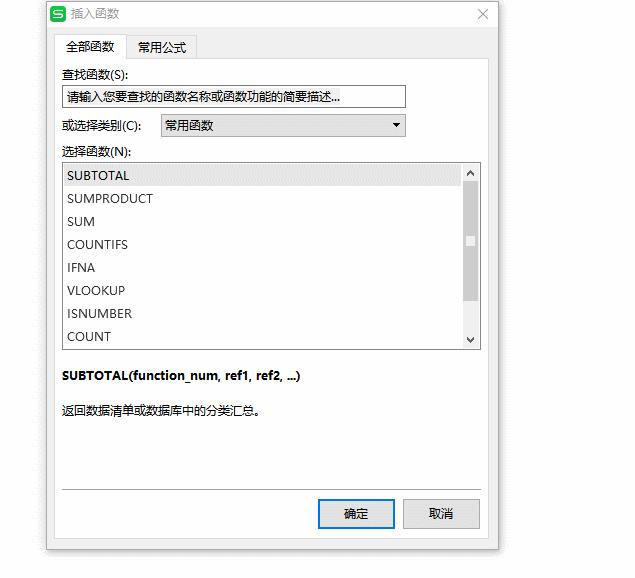
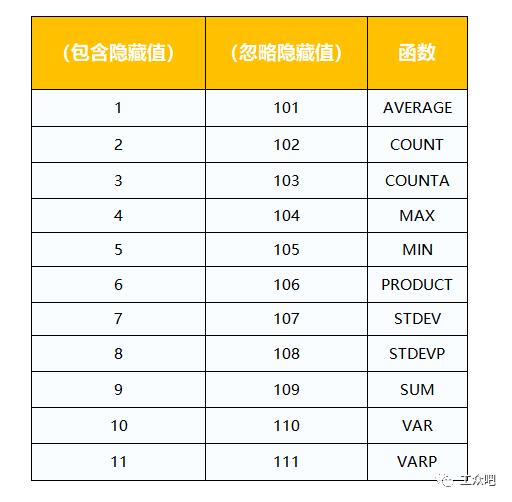
■因为我们要计算的是隐藏A5 列后的求和数值,所以我们使用“函数序号”-9-SUM函数。
在“函数序号”中输入9,在“引用”中输入(D3:D13),意思是计算隐藏A5列后,D3至D13区域的求和值。
点击确定,就能得出隐藏A5列后所选区域的求和值了。
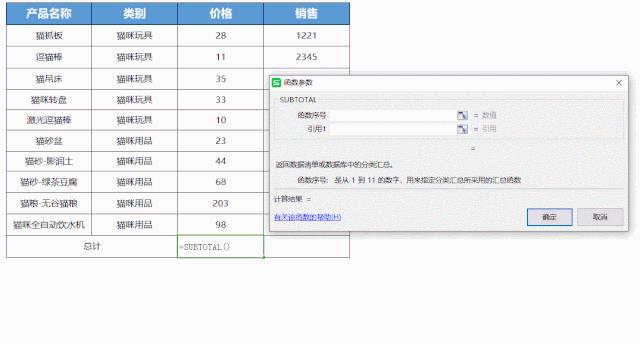
■那么如何计算忽略隐藏值的区域求和呢?
我们将光标放在(E14)处,点击插入SUBTOTAL函数,在“函数序号”中输入109,在“引用”中输入(E3:E13)。
意思是计算忽略隐藏A5列后,E3至E13区域的求和值。
点击确定,就能得出忽略隐藏A5列后所选区域的求和值了。
以上是关于巧用SUBTOTAL函数计算隐藏单元格的主要内容,如果未能解决你的问题,请参考以下文章